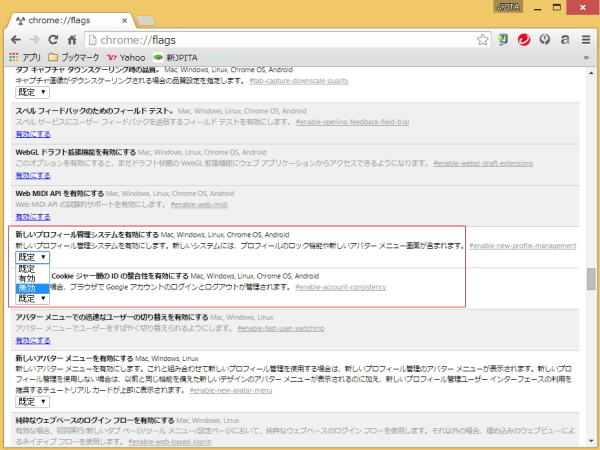Chrome 画面右上の Peopleを非表示にする方法
Chromeブラウザーを最新版にアップデートすると、画面右上に[People]アイコンが表示されるようになりました。このアイコンは、Windowsの[サインイン]と似た機能です。
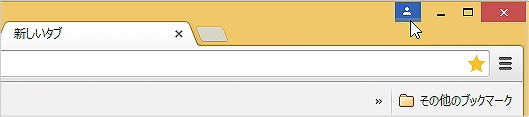
ログインする方法
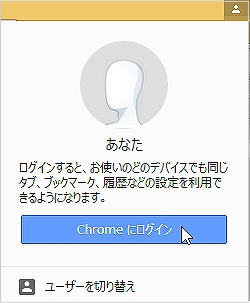
- 画面右上の[People]アイコンをクリックします。
- [Chromeにログイン]ボタンをクリックします。
- Googleアカウントのメールアドレスとパスワードを入力します。
- Chromeブラウザーにログインできます。
- Chromeブラウザーにログインすると、登録した名前が表示されるようになります。
このとき、2段階認証を有効にしている場合は、2段階認証用のパスワードも必要です。
[People]アイコンは、1つのChromeブラウザーを複数ユーザーで使い分けるときに利用する機能です。ただ、Chromeを自分一人で使用している方にはメリットはありません。不要な場合はいつでも非表示にできます。
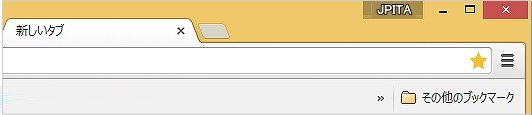
画面右上の[People]アイコンを非表示にする方法
- URLアドレスの入力欄に「chrome://flags」と入力後、[Enter]キーを押します。
- 設定画面を表示されます。
- 画面をスクロールし、[新しいプロフィール管理システムを有効にする]欄表示します。
- メニューから[無効]を選択します。
※項目が多いので、[Ctrl]+[F]キーを押してページ内を検索します。 - 画面左下の[今すぐ再起動]ボタンをクリックします。
- 画面右上の[People]アイコンが非表示になります。